Заполнение заявления на отпуск
Все заявления на отпуск находятся в разделе «Отпуска». На вкладке «Текущие» — документы, находящиеся в работе, на вкладке «Завершенные» — завершенные или отклоненные документы.
Особенности заполнения заявления
- Сроки отправления заявления, минимальное количество дней отпуска и возможность брать дни «авансом» настраивает администратор. У разных организаций эти параметры могут отличаться.
- В сервисе нет проверки на создание заявления на одни и те же даты. Поэтому, если в списке ваших отпусков несколько заявлений, убедитесь, что они не дублируют друг друга.
- Название документа формируется автоматически. Для заявлений, сформированных через раздел «Отпуска», файл будет называться «Заявление на ежегодный оплачиваемый отпуск».
- Сотрудник с правом на удаление документов может удалить заявление на отпуск. Тогда заявление пропадет из раздела «Отпуска».
- У кадровых специалистов, в чей адрес будет направлено заявление, документ отобразится в общем списке «Мои документы».
Создание заявления
- В разделе «Отпуска» нажмите «Создать».
- Выберите вид отпуска и должность, если вы совмещаете несколько должностей.

- Укажите предполагаемые даты отпуска. Количество дней отпуска рассчитается автоматически. Праздничные дни из расчета исключаются.
Если сервис показывает количество доступных дней для основного и дополнительного отпуска, то можно проверить, что нет превышения по количеству. После создания заявления будет создан приказ на отпуск, затем количество доступных дней в сервисе обновится.
Если вы создаете заявление на отпуск по беременности и родам, дополнительно укажите номер и дату выдачи больничного.
Для отпуска по уходу за ребенком до 1,5 или 3-х лет укажите дату рождения и ФИО ребенка, если администратор настроил это поле. Дату окончания такого отпуска сервис рассчитает сам.
- Нажмите «Далее».
- Если необходимо, добавьте приложение, например, документ-основание для дополнительного отпуска.
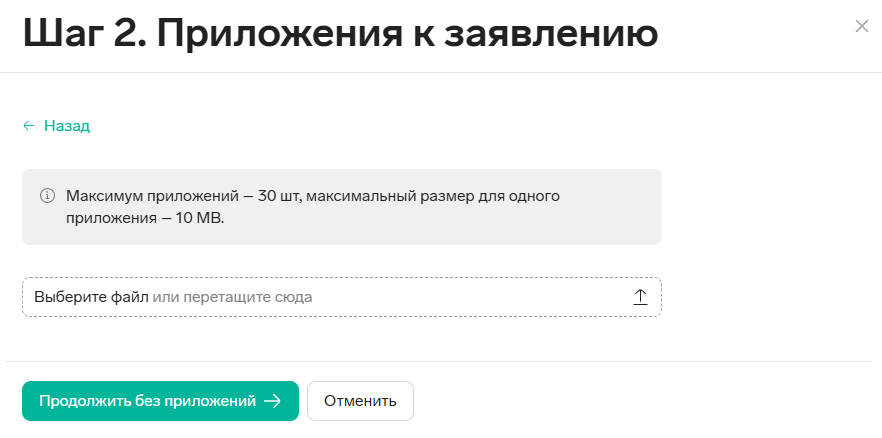
- На следующем шаге настройте маршрут документооборота. Если он пустой, назначьте участников маршрута.
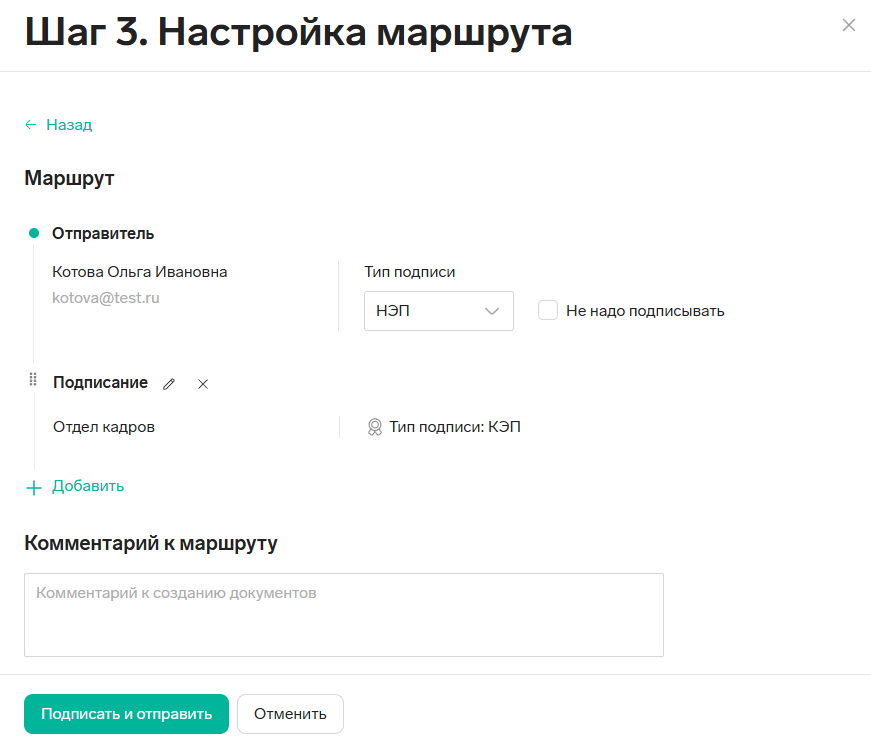
- Нажмите «Подписать и отправить» и дождитесь, когда заявление будет создано.
Заявление появится на вкладке «Текущие». Можно нажать на заявление, чтобы детальнее посмотреть процесс согласования.
Возможные статусы заявления:
- В работе — заявление в процессе согласования.
- Завершено — документооборот успешно завершен, согласование получено.
- Отклонено — заявление отклонено участником маршрута.